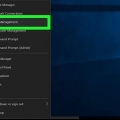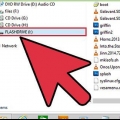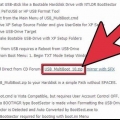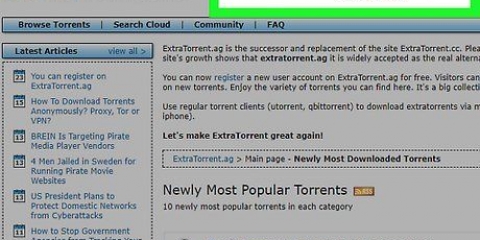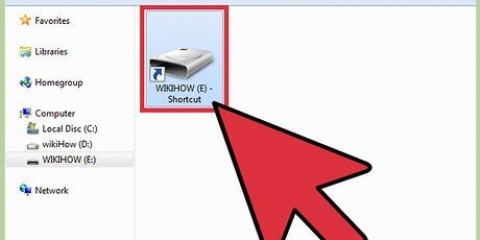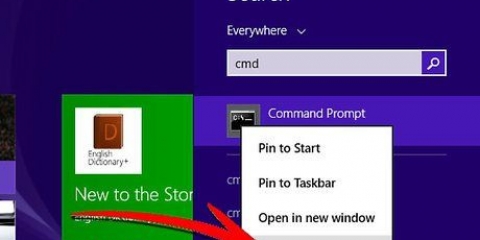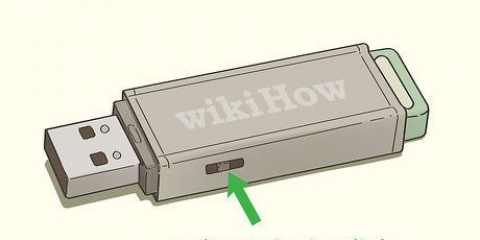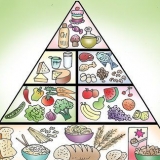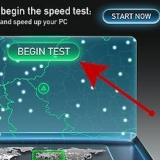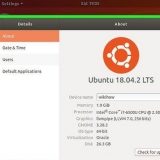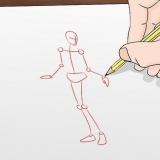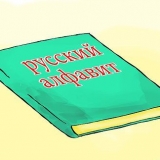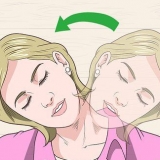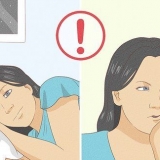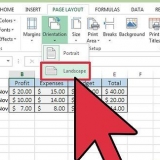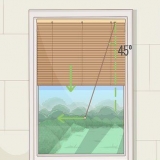En lödkolv med lödtenn och flussmedel. En gammal USB-kabel Kabeltång/avdragare En liten platt skruvmejsel Ett förstoringsglas eller lupp Obs: Dessa steg gäller endast om ditt USB-minne har en felaktig kontakt.




Ändra inte dessa, för då kommer din pinne (och dina filer) att skadas irreparabelt. Om du använder dina egna trådar istället för en kabel måste du helt enkelt löda varje tråd direkt till motsvarande stift, oavsett vilken färg tråden har.
Om anslutningen är upprättad, grattis! Kopiera sedan filerna till din dator. Om det fortfarande inte känns igen finns det förmodligen ett underliggande problem som inte kan ses med blotta ögat. Överväg att få den reparerad av ett professionellt återvinningsföretag eller häng den på granen för att påminna dig om att alltid säkerhetskopiera dina viktiga filer.






5  Kryssa i båda rutorna "Åtgärda filsystemfel automatiskt" om "Sök efter och reparera dåliga sektorer" på. Klicka på "Start".
Kryssa i båda rutorna "Åtgärda filsystemfel automatiskt" om "Sök efter och reparera dåliga sektorer" på. Klicka på "Start".




Reparera ett usb-minne
Har du ett USB-minne som inte längre fungerar?? Om hårdvaran inte är skadad och du inte har något emot att förlora filerna kan du försöka formatera USB-minnet. Här berättar vi hur du gör det.
Steg
Metod 1 av 3: Åtgärda fysisk skada
1. Bestäm hur viktiga filerna på USB-minnet är. Om du tycker att dina filer är för viktiga för att riskera ett gör-det-själv-försök, kan det vara bättre att hitta ett företag som är specialiserat på att återställa data från flash-enheter eller USB-minnen.
- Dessa företag har hårdvara och specialverktyg avsedda att reparera kretskort. De bättre företagen kan ta bort NAND-minneschippet från kretskortet och sedan hämta den lagrade datan.
- Priserna för att återställa data kan variera beroende på skadan och vilken typ av återställning som krävs.
- Vissa dataåterställningsföretag erbjuder låga till måttliga fysiska/interna skador förfrågningar till ett pris på mindre än $200,-.

2. Ta de nödvändiga verktygen. Om dina filer inte är viktiga och du vill prova det själv behöver du:

3. Ta försiktigt bort locket från USB-minnet med den platta skruvmejseln.

4. Använd förstoringsglaset för att inspektera kretskortet och lödpunkterna. Om själva kretskortet är skadat eller om lödpunkter är lösa behöver du förmodligen hjälp av en fackman.
Obs: Titta på de fyra lödpunkterna som ansluter stiften på USB-kontakten till kopparledningarna på PCB:n. Om kontakten är trasig och lödpunkterna och kretskortet inte är skadade kan du fortsätta till nästa steg.
5. Placera USB-minnet på en hård yta med kontaktänden vänd mot dig och lödspetsen uppåt.

6. Använd kabeltången för att skära av änden av USB-kabeln. Klipp av "honan" om det inte är en "hane-hane" kabel.

7. Använd kabelavskiljaren för att exponera cirka 0,6 cm av var och en av de fyra kablarna inuti. Eller om du inte har en extra USB-kabel över, kanske du kan löda bitar av en tunn elektrisk kabel till varje stift i den trasiga USB-kontakten. Hur man gör en egen mini USB-kabel.

8. Löd var och en av de fyra trådarna till de fyra lödpunkterna. Färgerna från vänster till höger är svart, grön, vit och röd.

9. Anslut den andra änden av USB-kabeln till en dator och håll tummarna för att det fungerar.
Metod 2 av 3: Sök efter problem (Windows)

1. Sätt i stickan i USB-porten på datorn.


2. Öppna Den här datorn och högerklicka på ikonen för flyttbar disk. Sedan Välj "Egenskaper".


3. Klicka på fliken Verktyg.


4. tryck på knappen "Kolla nu".



6. Vänta tills skanningen är klar och klicka "Stänga" när du är klar.
Metod 3 av 3: Formatera om USB-minnet

1. Formatera med NTFS istället för FAT32.

2. Efter det, formatera om med FAT32.
Tips
- Leta efter ett program för att förformatera din enhet. Att installera om ett operativsystem bör inte tas lätt på.
- Om inget fungerade och din data INTE viktigt, vänligen fråga USB-minnestillverkaren via e-post eller ett forum. De kan ha ett program för att installera om stickans firmware och göra ett så kallat "lågnivåformatering" av den skadade stickan.
- Om ditt USB-minne VÄL innehåller viktiga data som du vill få tillbaka, formatera INTE enheten. Även om det inte finns några tecken på skada är det möjligt att en eller flera interna komponenter har gått sönder. I allmänhet kommer det då att vara nödvändigt att använda sofistikerade och speciella verktyg för att diagnostisera det exakta problemet, men en sak du kan undersöka är en möjligen trasig säkring. För att göra detta, ta först bort höljet från enheten och titta med ett förstoringsglas på de små, klara, kubformade komponenterna på kretskortet. Om dessa säkringar är svarta istället för klara/klara har de gått och måste repareras av en fackman.
- Om du väljer att anlita ett professionellt dataåterställningsföretag, se till att beskriva problemen så gott du kan för att se till att de har kapaciteten och erfarenheten för att göra jobbet.
- USB-minnen är billiga och allmänt tillgängliga. Överväg att köpa en ny istället för att installera om operativsystemet eftersom det sannolikt kommer att ta kortare tid och undvika huvudvärk.
Varningar
- Formatering raderar all data på ett USB-minne.
- När det kommer till en pinne med viktig data, låt inte bara någon som råkar äga en lödkolv försöka fixa enheten.
- Säkerhetskopiering av data och drivrutiner, formatering av enheter och ominstallation av operativsystem är en lång process som bara bör göras av någon som vet vad han eller hon gör.
Förnödenheter
- (Återställnings)disken för ditt operativsystem.
- Aktiveringskoden för ditt operativsystem.
- En USB-enhet som fungerar bra för jämförelse- och teständamål.
Оцените, пожалуйста статью